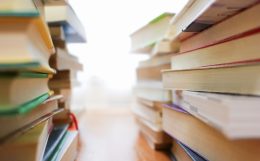既に完成した図面を開いた後に「名前をつけて保存」を実行して、新しく図面を作図していくという手順はよくあります。
そうした操作をする際には、データの保存を慎重に進める必要がある、という話を前回は紹介しました。
このあたりの話は私が説明するよりも、実際の仕事で失敗した方が分かりやすいのですが、人の失敗も生かした方がさらに効率が良いです。
自分で失敗して「そういう事だったのか…」となるよりも、私が経験した失敗から「そういう失敗もあるのか」となった方が良い訳です。
こうした「既に完成した図面をベースにして新しい図面を作図する」というやり方は、設定などが既に出来ているという意味で非常に便利な方法です。
非常に便利だからこそ、間違って名前を変えないまま保存してしまうというリスクはあるものの、お勧めしている訳です。
完成した図面を開いた瞬間に全ての要素を消してしまったとしても、画層や線種、寸法スタイルや文字スタイルなどの設定は残っている。
それによって毎回細かい設定をする手間が省けるので、積極的に今までのデータを利用していきたいところです。
ぱっと見た感じで線分などが何も作図されていない図面データだったとしても、実は色々な設定が含まれているデータもある訳ですが…
データ量という側面から考えると、何も作図されていないにも関わらず、様々なデータが既に存在している状態とも言えます。
そうしたデータをベースにして新しく図面を作図して、そこで新たに画層や寸法スタイルや文字スタイルなどを作成する事もあるはずです。
その完成データをベースにして作図を開始して、また新たな画層や寸法スタイルなどを作成して、という流れも考えられます。
これは少し大げさな表現をしていますが、実際にこうして少しずつ作成した設定などが積み重なっていくというのは仕事ではよくある話です。
何が言いたいのかというと…
あまりにも「一度作成した画層などの設定を次の作図に生かす」という事に固執しすぎるとデータ量がどんどん大きくなってしまう、という話でした。

確かに色々な設定や画層などが予め用意されている状態は楽なのですが、それが多くなりすぎてしまうと管理が大変になります。
新しく作図を開始した図面で画層が全然ないのも不便ですが、例えば別の図面をベースにして作図を開始したおかげで画層が500個用意されている、というのはもっと不便です。
流石にそんなにたくさんの画層を管理するのは難しいというか、不可能ではないけれど逆に時間がかかってしまうというか…
作図を便利に進める為の画層なのに、その数があまりにも多すぎて逆に不便になってしまうというのはもう本末転倒ですよね。
これは文字スタイルでも寸法スタイルでも同じ話が当てはまります。
適切な数が用意されていると便利だけど、よくわからないスタイルが膨大な数あっても不便なだけになってしまいます。
画層や文字スタイルや寸法スタイルなどを引き継いで作図を開始するのは確かに便利ではありますが、やりすぎると逆に不便ということですね。
あくまでも「適切なボリューム」というのがあって、それを超えるとあまり便利ではないどころかもう面倒なだけという状態に陥ります。
そうならない為に、AutoCAD(オートキャド)はデータを整理する機能を用意してくれています。
その機能が「名前削除(PURGE)」というコマンドで、今回はこの機能を紹介したいが為に少し極端な例を出していました。
名前削除機能はもう読んだままの機能で、無駄に増えすぎた色々な設定を綺麗にしてくれる機能を持っています。
その機能の概要と具体的な操作方法については次回に詳しく説明をしていこうと思います。